Um als Shopify-Händler deine Kund:innen glücklich zu machen, ist der schnelle und zuverlässige Versand deiner Waren von essenzieller Bedeutung. Mit den Services der DHL kannst du nicht nur an die vorgenannten Punkte einen Haken machen, sondern gleichzeitig noch von einigen weiteren Vorteilen für dich, deinen Shopify-Shop und deine Kund:innen profitieren. Welche das sind und alles zur Anbindung der Post & DHL App an Shopify, erfährst du in diesem Blog.
Bonus - Am Ende des Blogbeitrags haben wir passend zum Thema noch einen kleinen Marketing-Tipp für dich.
Was kann die DHL-App?
Mit der offiziellen Post & DHL Versand App für Shopify kannst du eine ganze Reihe von praktischen Services der DHL nutzen. Hervorzuheben ist hier insbesondere die automatische Erstellung als auch der Versand von Tracking-IDs an deine Kund:innen sowie die Bulk-Erstellung von Versandetiketten, um wertvolle Zeit zu sparen. Die weiteren Funktionalitäten haben wir für dich noch einmal übersichtlich zusammengefasst:
- Versandetiketten für DHL Paket, DHL Paket International und DHL Warenpost drucken: Schnelle und einfache Erstellung von Etiketten im Einzel- und Bulk-Prozess.
- Internetmarken für Briefe national / international, Bücher- und Warensendungen national sowie Warenpost International drucken.
- Zusätzliche DHL-Services wie Filialrouting, Alterssichtprüfung, Transportversicherung, Paketankündigung, Briefservices wie Einschreiben und Prio.
- Bevorzugte Zustelloptionen über die Wunschzustellung von DHL Paket, damit können deine Kund:innen den gewünschten Tag und den Ort der Zustellung auswählen. Wenn der Kunde seine Heimatadresse und einen bevorzugten Ort oder Nachbarn angibt, kann das Paket in seiner Abwesenheit zugestellt werden. Du kannst deine Sendungen aber auch an Packstationen, Postfilialen und Paketshops zustellen lassen.
Unter welchen Voraussetzungen kann ich den DHL-Versand nutzen?
Um die DHL-App einrichten und alle zuvor beschriebenen Features uneingeschränkt nutzen zu können, benötigst du zunächst einen gültigen DHL-Geschäftskundenvertrag inklusive gültigen Zugangsdaten für das DHL-Geschäftskundenportal. Falls du noch keinen Vertrag hast, kannst du ihn entweder hier abschließen: DHL Geschäftskunde werden oder du lädst dir direkt die offizielle Post & DHL Versand App herunter.
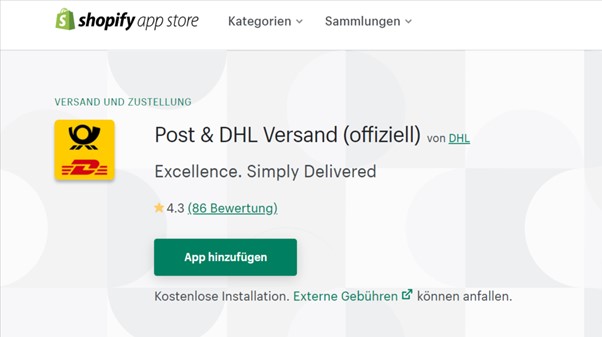
Solltest du dich für den zweiten Weg entschieden und die App heruntergeladen haben, findest du dich zunächst im Dashboard wieder. Hier klickst du rechts unten bei “DHL Konten” auf den blauen Link und folgst den Schritten zur Registrierung (🤫 über den Link hier geht's schneller).
Sobald du deinen Geschäftskundenvertrag abgeschlossen und Zugang zum DHL-Geschäftskundenportal hast, kann es weitergehen - halte für die nächsten Schritte schon mal deinen Nutzernamen und das Passwort bereit.
Wie richte ich die Post & DHL Versand App ein?
1) DHL Geschäftskonto hinzufügen
Als Erstes musst du dein Konto hinzufügen. Gehe hierzu, wie oben beschrieben, auf „Neues Konto hinzufügen“. Solltest du die Eingabefelder nicht angezeigt bekommen (ist bei uns schon häufiger aufgetreten), wechsle einfach einmal den Kontotyp von „DHL-Paket“ auf „Internetmarke“ und wieder zurück. In der Regel sollte es nun funktionieren:
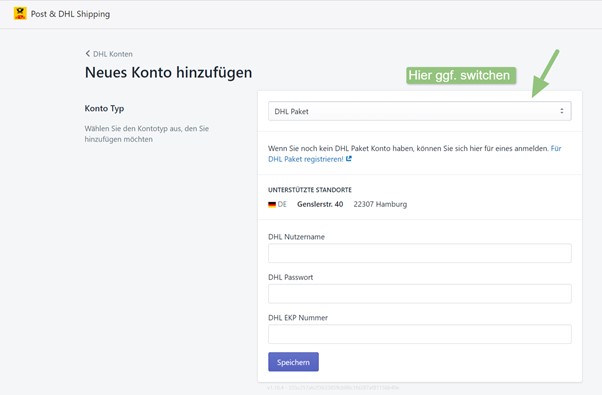
Wenn du jetzt DHL-Paket ausgewählt hast, brauchst du nur noch deine Nutzerdaten in die Felder eintragen und auf speichern klicken. Was ist die EKP-Nummer? Die EKP-Nummer ist die Deutsche Post Geschäftskundennummer. Diese kannst du deinen Unterlagen entnehmen oder im DHL-Geschäftskundenportal finden. Nun solltest du dich in der folgenden Ansicht befinden:
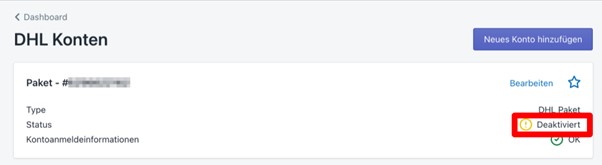
Wahrscheinlich ist dir aufgefallen, dass dein Account noch deaktiviert ist. WTF-Warum denn das?
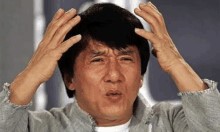
Keine Sorge: klicke auf „Bearbeiten“ und danach auf „Aktivieren“.
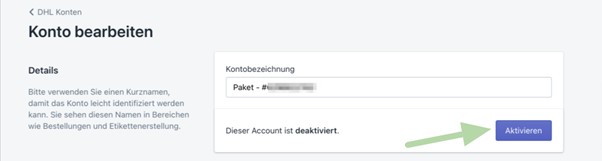
Siehst du, alles easy 🤙
2) Teilnahmen/ Participations eintragen
Als Nächstes musst du die sogenannten “Teilnahmen” korrekt anlegen. Unter Teilnahmen werden hier die verschiedenen, angebotenen Produkte der DHL verstanden (bspw. Paket oder Warenpost). Wichtig: Ohne Participations/Teilnahmen ist es nicht möglich ein Versandlabel /-Etikett zu erstellen. Gehe dafür zunächst wieder zum Dashboard und klicke auf dein DHL-Konto:
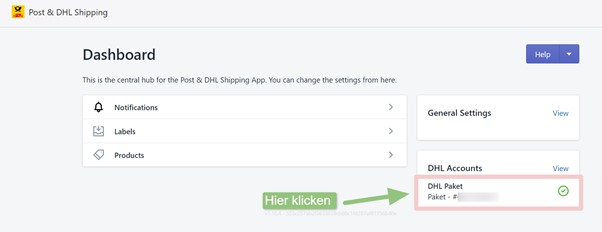
Unter Teilnahmen richtest du nun alle von dir gewünschten Produkte so wie auf dem Screenshot dargestellt ein. Hierzu trägst du bei Teilnahmen 01 ein, wählst anschließend das Produkt aus und klickst auf add/hinzufügen.
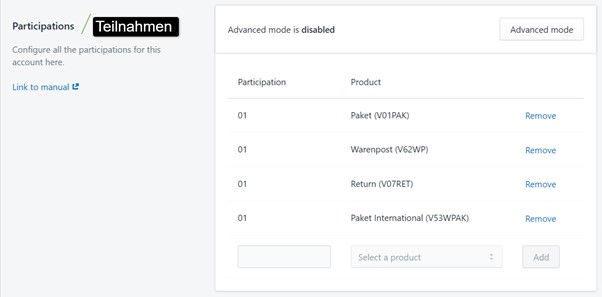
Normalerweise verwendest du immer die Teilnahme mit der Nummer 01, nur Großkunden mit abweichenden Abrechnungsbedingungen tragen hier etwas anderes ein. Solltest du bereits Großkunde sein, folge dieser Anleitung, um alles korrekt einzurichten. Wichtig: Vergiss nicht das Ganze am Ende abzuspeichern, der Speicher-Button befindet sich ganz unten auf der Seite!
3) Allgemeine Einstellungen
In den allgemeinen Einstellungen kannst du zum einen einstellen, welcher Absendername auf dein Versandlabel gedruckt werden soll und zum anderen die Standardgröße und das Standardgewicht eines (Standard-)Paketes festlegen. Zu den allgemeinen Einstellungen kommst du wieder über das Dashboard:
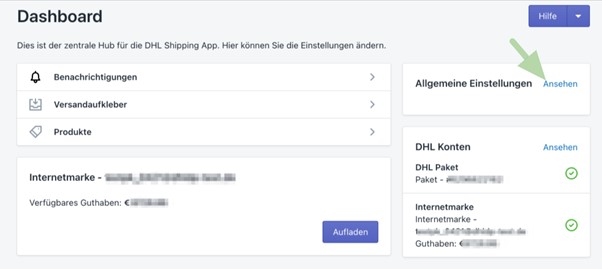
Hier kannst du nun zunächst den anzuzeigenden Geschäftsnamen auswählen. Du hast die Wahl zwischen “Gesetzlicher Name des Unternehmens”, “Geschäftsname” und “Benutzerdefinierter Absendername”.
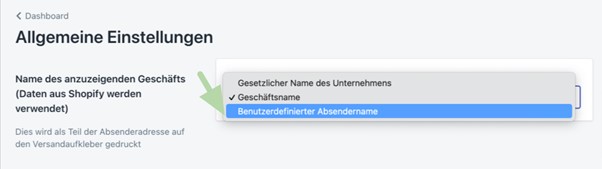
Du hast hier wie erwähnt die Möglichkeit, einen eigenen benutzerdefinierten Absendernamen einzutragen.

In den meisten Fällen ergibt es jedoch Sinn, einfach den “Geschäftsnamen” oder den “gesetzlichen Namen” deines Unternehmens zu verwenden. Die Post & DHL App zieht sich die Informationen dann automatisch aus den bei Shopify hinterlegten Daten. Nun zur Standardgröße und dem Standardgewicht. Wichtig zu wissen ist, dass das hier eingestellte Gewicht bei der Erstellung der Versandlabels/-Etiketten zu dem Gewicht deiner Produkte hinzuaddiert wird. Das Gewicht kann dann aber auch noch individuell überschrieben werden.
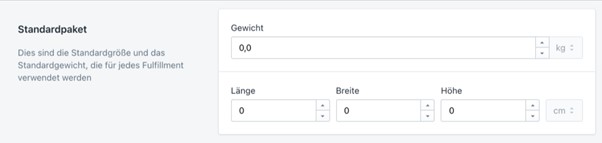
Wichtig: Solltest du bei der Anlage deiner Produkte in Shopify das Gewicht bei den Produkten nicht angegeben haben, musst du an dieser Stelle zwingend ein fiktives oder ungefähres Gewicht eintragen (bspw. 0,5 kg) - ansonsten kannst du die Bulk-Erstellung von Versandlabels/-Etiketten nicht nutzen!
4) Weitere Einstellungsmöglichkeiten
Zu den weiteren Einstellungsmöglichkeiten gelangst du wieder über das Dashboard:
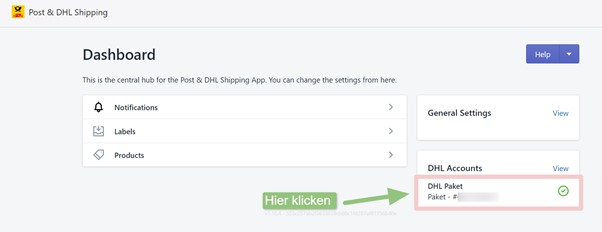
In deinem DHL-Konto kannst du eine ganze Reihe weiterer Einstellungsmöglichkeiten vornehmen, wie zum Beispiel:
Alterssichtprüfung deaktivieren/ aktivieren
Der Versand von Waren ohne Jugendfreigabe (wie zum Beispiel Alkohol, Tabakwaren oder Medienträger mit der Vorgabe FSK ab 16/18) erfordert besondere Vorsicht. Solltest du solche Waren versenden, aktiviere die Funktion, sodass dir die Alterssichtprüfung bei der Erstellung von Etiketten zur Verfügung steht. Du hast drei Auswahlmöglichkeiten, die den Standardwert definieren, welcher dann automatisch gesetzt wird.
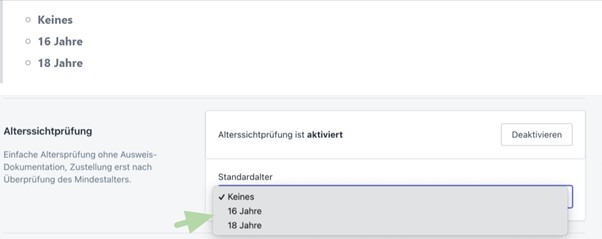
Filialrouting deaktivieren/ aktivieren
Wenn du den Service Filial-Routing gebucht hast, werden deine Sendungen bei Unzustellbarkeit nicht zurückgeschickt, sondern zur nächstgelegenen Filiale mit Paketausgabe gebracht und dort für deine Kund:innen 7 Werktage zur Abholung bereitgehalten.
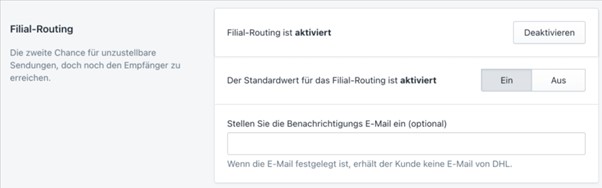
Wenn du in das Feld “Stellen Sie die Benachrichtigungs E-Mail ein (optional)” keine E-Mail Adresse einträgst, wird automatisch die E-Mail Adresse deines Kunden verwendet. Kund:innen werden dann benachrichtigt, dass das Paket nicht zugestellt werden konnte. Wenn du das nicht möchtest, solltest du deine eigene E-Mail-Adresse eintragen.
Speergut deaktivieren/ aktivieren
Wenn du dies aktivierst, kannst du diese Funktion bei der Labelerstellung auswählen. Diese Funktion solltest du dann auswählen, wenn deine Sendung die folgenden Maße überschreitet:
- in Quaderform größer als 120 x 60 x 60 cm
- in Rollenform schwerer als 5 kg, länger als 120 cm oder im Durchmesser über 15 cm
- nicht quaderförmig sind
- abstehende Teile aufweist
Paketankündigung senden
Wenn du diese Funktion aktivierst (Trommelwirbel), wird dein Kunde über das Erreichen des Paketes informiert. Diese Funktion ist übrigens kostenlos.
Wunschservices (Wunschnachbar/ -Ort / -Tag, Packstation)
Mit den Wunschservices von DHL Paket können deine Kund:innen den gewünschten Tag und den Ort der Zustellung auswählen. Außerdem können Pakete in Abwesenheit zugestellt werden, wenn deine Kund:innen einen bevorzugten Ort oder einen Nachbarn angeben. Sie können die Sendung jedoch auch an eine Packstation, Postfiliale oder einen Pakesthop zustellen lassen. Die weiteren Einstellungsmöglichkeiten, auf die wir in diesem Beitrag jedoch nicht näher eingehen wollen, sind die folgenden:
- Leitcodierung
- Premium internationaler Versand
- Zusätzliche Transportversicherung
- Zollinformation (hier kannst du deine EORI- Nummer (Economic Operators Registration and Identification number - Nummer zur Registrierung und Identifizierung von Wirtschaftsbeteiligten) einfügen
- Etikettendruckeinstellungen (Formate, Standard- o. Etikettendrucker)
Wie erstelle ich Einzel- und Bulk-Labels /Versandetiketten?
Mit der Post & DHL App musst du glücklicherweise nicht für jede einzelne Bestellung ein Versandlabel/ -Etikett drucken.

Mit der Bulk-Labelerstellung kannst du ganz einfach für mehrere Bestellungen gleichzeitig Labels erstellen und sparst somit jede Menge Zeit. Beginnen wir mit jedoch für den Anfang erst einmal mit dem Einzel-Label.
Einzel-Label erstellen
Bevor wir mit der Post & DHL App für Shopify ein Versandlabel erstellen können, müssen wir eine Lieferung/ Fulfillment erstellen bzw. die gewünschte Bestellung ausführen. Gehe hierzu im Shopify-Adminbereich zum Reiter „Bestellungen“ und gehe in eine konkrete Bestellung hinein. Nun siehst du alle Details der Bestellung. Im nächsten Schritt musst du eine Lieferung/ Fulfillment erstellen, indem du auf „Artikel ausführen“ klickst.
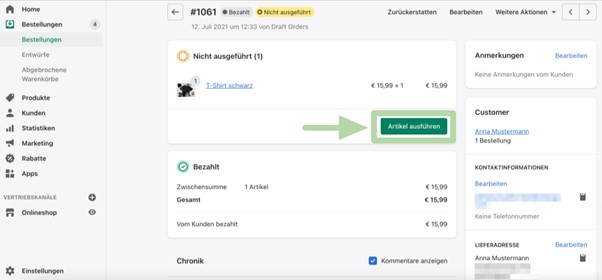
Jetzt befindest du dich in der Lieferungs/Fulfillment Ansicht der Bestellung/Order. (#1061 in unserem Beispiel). Stelle nun alles wie gewünscht ein und klicke anschließend auf Artikel ausführen.
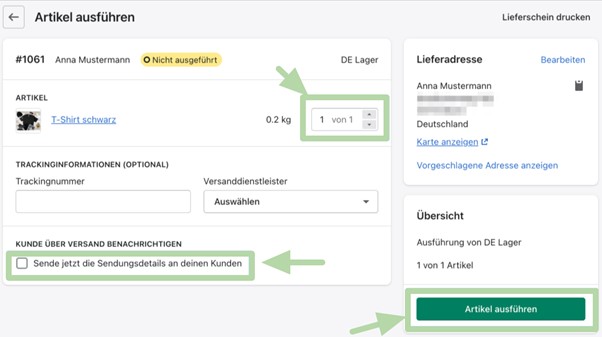
Tipp: Wir empfehlen „Kunde über Versand benachrichtigen“ zu deaktivieren wie im Screenshot zu sehen, da separat nochmals eine E-Mail mit der Trackingnummer an den Kunden gesendet wird, sobald das Versandlabel erfolgreich erstellt wurde. Nachdem wir nun die Lieferung für unsere Bestellung erstellt haben, finden wir uns auf der Bestellungsseite wieder und können über “weitere Aktionen” nun unser Versandlabel erstellen.
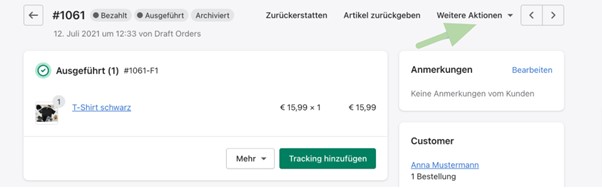
Du bist nun auf der Erstellungsseite des Versandlabels. Zuerst musst du die Lieferung/Fulfillment wählen, für die du ein Versandlabel erstellen willst. (in unserem Beispiel, gibt es nur eine #1061-F1)
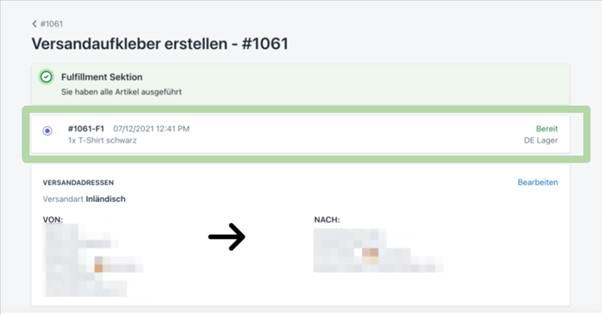
Wenn du weiter nach unten scrollst, kommst du zu den sogenannten Service-Einstellungen. Nachdem du alle Optionen gewählt und angepasst hast, klicke auf “Versandaufkleber erzeugen”, um das Versandlabel zu erstellen.
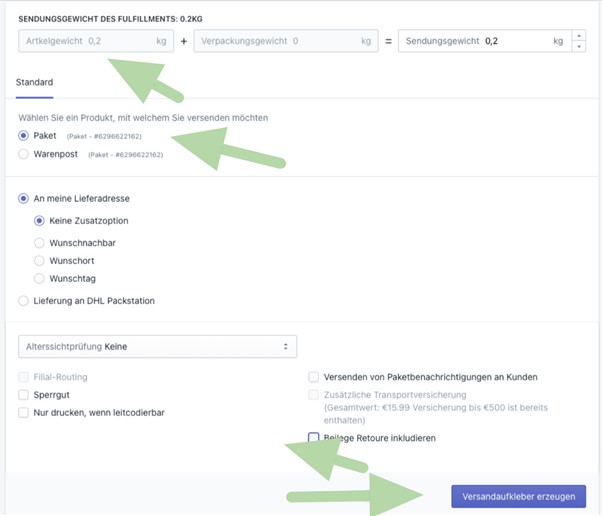
Jetzt wird das Versandlabel erstellt. Dies kann einige Sekunden dauern. Nachdem der Prozess abgeschlossen ist, siehst du noch einmal die wichtigsten Daten zur Lieferung. Am Ende der Seite findest du dann eine Vorschau des Versandlabels. Du kannst das Versandlabel nun herunterladen oder direkt drucken.

Achtung: Du kannst das Versandlabel nur löschen, solange du das Label nicht im System weitergereicht hast. Wichtig: Wenn du ein Label für die Bestellung deiner Kund:innen erstellt hast, wird automatisch die Trackingnummer zur Bestellung hinzugefügt und an deine Kund:innen übermittelt. Wie das genau aussieht, siehst du in den Shopify Einstellungen unter: Shopify --> Einstellungen --> Benachrichtigungen --> Versandbestätigung.
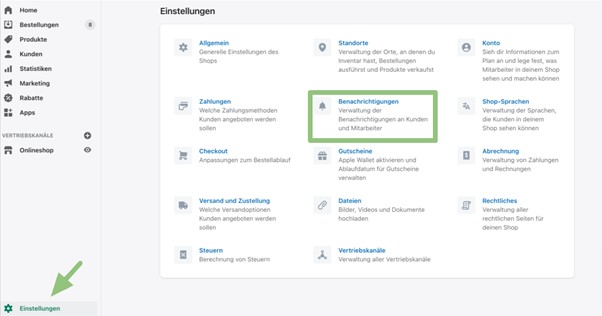
Mehrere Versandlabels im Bulk-Prozess erstellen
Um mehrere Versandlabels für verschiedene Bestellungen gleichzeitig zu erstellen, öffnest du als Erstes die Bestellungen/Order-Ansicht in Shopify. Hier siehst du nun alle deine Bestellungen. Im nächsten Schritt wählst du alle Bestellungen/Orders aus, für die du ein Versandetikett erstellen möchtest, indem du die Checkbox der jeweiligen Bestellungen/Orders anklickst. Danach musst du diese einfach nur in der oberen Leiste „Als ausgeführt markieren“.
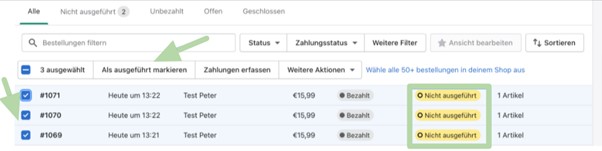
Nun erscheint ein Pop-up-Fenster, indem dir angezeigt wird, wie viele Bestellungen ausgeführt werden. Deaktiviere wieder die Benachrichtigung an den Kunden, damit dein Kunde erst nach erfolgreichem Erstellen des Versandetiketts benachrichtigt wird. Klicke nun erneut auf „Als ausgeführt markieren“, um den Prozess abzuschließen.
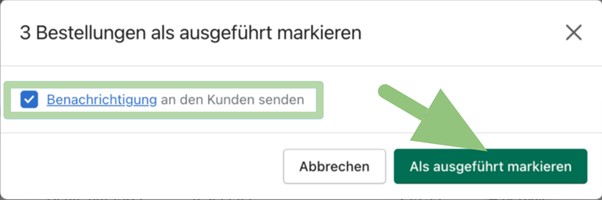
Tipp: Wir empfehlen „Kunde über Versand benachrichtigen“ zu deaktivieren wie im Screenshot zu sehen, da separat nochmals eine E-Mail mit der Trackingnummer an den Kunden gesendet wird, sobald das Versandlabel erfolgreich erstellt wurde. Nachdem du nun die Lieferungen/ Fulfillments erstellt hast, können wir die Versandlabels drucken. Öffne hierzu wieder deine Bestellansicht in Shopify und wähle die entsprechenden Bestellungen erneut aus. Als Nächstes klickst du auf den Button „Weitere Aktionen“ und dann auf „Create Bulk Label“.
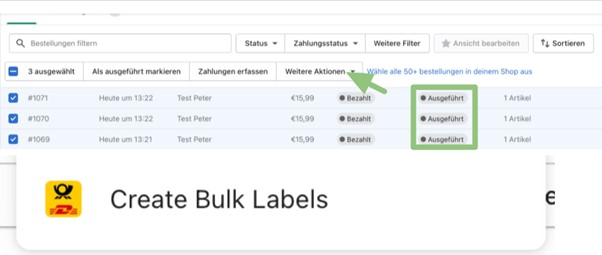
Jetzt findest du dich auf der Erstellungsseite wieder. Wähle hier nun das Produkt aus, welches du für den Versand verwenden möchtest (bspw. Paket). Klicke danach auf „Create (X) Labels“ um die entsprechenden Versandetiketten zu erstellen (das (X) steht für die Anzahl der Versandetiketten die erzeugt werden können).
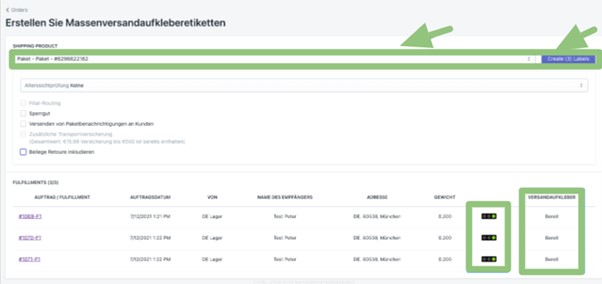
Wichtig: Da du oben das Produkt, in diesem Fall „Paket“, für alle Bestellungen auswählst, kannst du hier nur Bestellungen aggregieren, die das identische Produkt nutzen. Beispielsweise könntest du die Versandlabels für 5 verschiedene Bestellungen erstellen, die du alle als „Warenpost“ versenden möchtest. Für eine Bestellung, bei der du jedoch ein „Paket“ benötigst, müsstest du das Versandlabel dann entweder einzeln erstellen oder mit anderen Bestellungen, die ebenfalls als „Paket“ versendet werden sollen, zusammenfassen. Nun werden die Versandetiketten erstellt, das kann einen Moment dauern. Sobald der Prozess abgeschlossen ist, sollte sich die Anzeige wie unten ersichtlich ändern. Du kannst die erzeugten Versandetiketten einzeln, alle auf einmal drucken oder als PDF Speichern.
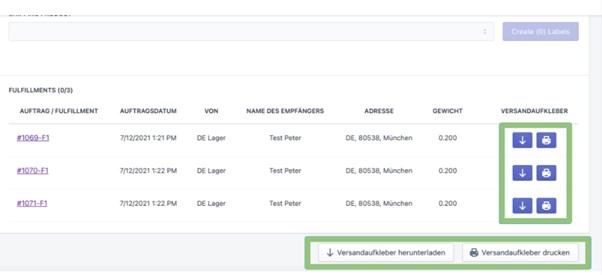
Wichtig: Wenn du ein Label für die Bestellung deiner Kund:innen erstellt hast, wird automatisch die Trackingnummer zum Shopify Fulfillment hinzugefügt und an den Kunden übermittelt. Wie genau dies aussieht, siehst du in den Shopify Einstellungen unter: Shopify --> Einstellungen --> Benachrichtigung --> Versandbestätigung. Wir hoffen wir konnten dir mit unserem Blogbeitrag bei der Ersteinrichtung und der Erstellung deiner ersten Versandetiketten helfen. Solltest du Hilfe bei der Einrichtung der Post & DHL App für Shopify benötigen, schreib uns einfach eine kurze E-Mail an info@nextlevel-ecom.de oder vereinbare einen Termin.
Zum Abschluss noch der versprochene Marketing-Tipp:
Da immer mehr Verbraucher großen Wert auf ökologische und soziale Nachhaltigkeit legen, kannst du mit dem DHL „GoGreen-Aufschlag“ (0,01 € für Warenpost u. 0,02 € für Pakete) zwei Fliegen mit einer Klappe schlagen. Zu einem versendest du deine Waren CO2- und somit klimaneutral, schonst dadurch unsere Umwelt und das Klima, zum anderen setzt du ein Statement für den Umweltschutz und überzeugst so auch noch den letzten zögerlichen potenziellen Käufer. Wie man sich marketingtechnisch hiermit ins rechte Licht rückt, zeigen mal wieder die Mädels und Jungs von snocks.
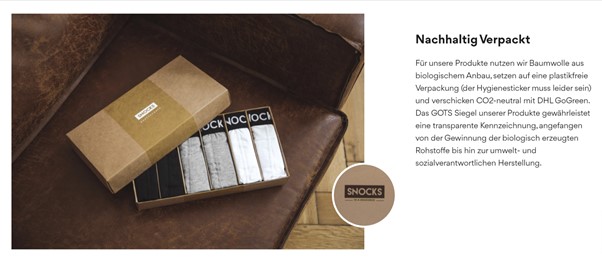
Bis zum nächsten Blogbeitrag 👋Euer Philipp





